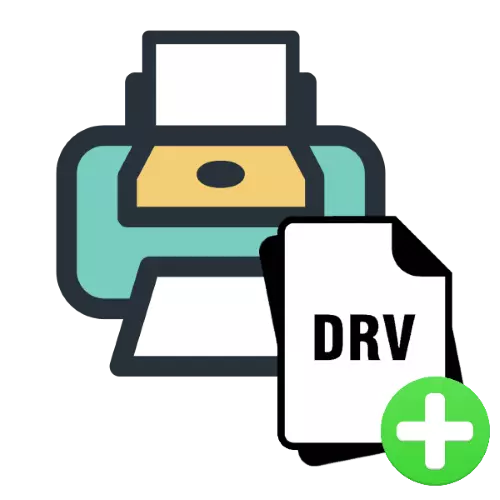
بەزىدە ئابونتلار پرىنتېر قوزغاتقۇغا يېڭى ئۇچۇرلارنى پرىنتېر شتومغا يەتكۈزۈشىگە موھتاج, مەسىلەن, ئۇنى مەلۇم بىر تۈرگە سەپلىمەكچى ياكى بۇ ئورالمىنى قوللاش ئۈچۈن ئورالمىغا يېڭى ئۈسكۈنى قوشۇڭ. بۈگۈن بىز بۇ مەسىلىنى ھەل قىلىش ئۇسۇلىنى ئېيتىمىز.
پرىنتېرغا سانلىق مەلۇمات قوشۇڭ
ئۇنىڭ ھۆججەتلىرى بىلەن يۇمشاق دېتال زاپچاسلىرىنىڭ كونترول كۆرۈنۈشىنى نى قۇرۇش تۈپتىنكىرلاش توغرا ئەمەس, شۇڭا ھەر بىر تاللاش ئايرىم بولىدۇ.1-ئۇسۇل: شوپۇر تەڭشەش
بېسىش ئۈسكۈنىسىنىڭ يۇمشاپ قېلىشى بىر قەدەر ئاددىي ۋەزىپە. ئاساسلىق مۇرەككەپلىك ئوخشاش بولمىغان ئىشلەپچىقارغۇچىلارنىڭ ئوخشىمىغان ئىشلەپچىقارغۇچىلارنىڭ كۆپ خىل بولۇشىدىكى كۆپ خىل جايلارنىڭ كۆپ خىللىقىدا, شۇنداقلا ئۇلارنىڭ بەزىلىرىنىڭ كەمچىل بولۇشىدىكى كۆپ خىل بولۇشىدا. مەسىلەن بۇ ماددىدىكى مۇمكىنچىلىكلەرنى مۇمكىن, شۇڭا, سىز بەلكىم ئۆزىمىز چەكتىن چىقىدۇ ئۈسكۈنىلەرنى كونترول تاختىسىدا چەكلىمەمەنكىمۇ سىزغىدىن چېكىسىز.
- Win + R ئاچقۇچلىرىنى بېسىش ئارقىلىق «ئىجرا» نى ئېچىڭ. كونترول بۇيرۇقىنى كىرگۈزۈڭ ۋە «جەزملە» نى چېكىڭ.
- «كونترول تاختىسى» دا «ئۈسكۈنىلەر ۋە پرىنسىپلار» نى تاللاڭ.
- لازىملىق پرىنتېرنى تېپىڭ, ئاندىن ئۇنى تاللاڭ ۋە ئوڭ كۇنۇپكىنى بېسىڭ. ئارقا تىزىملىكىدە, «بېسىش تەڭشەش» نى تاللاڭ.
- مۇلازىمەت يۇمشاق دېتالى كانوننىڭ كۆرۈنمە يۈزى سىزگە ئۈسكۈنىنىڭ ھەرىكىتىنى ئىنچىكە سەپلىتىدۇ. ئىشلەتكىلى بولىدىغان بەتكۈچلەرنى قىسقىچە بايان قىلىڭ:
- «تېز قاچىلاش» - بارلىق زۆرۈر پارامېتىرلارنى بىر قېتىم تەڭشىيەلەيسىز.
- "Home" - ئالدىنقى بەتتىكى ئىقتىدارلارنى كۆپەيتتى.
- «بەتلەر» - قەغەز پرىنچامنى بەلگىلەش قاتارلىق يەككە ئۇسۇللارنىڭ بېسىش تالاھى كۈچى, جەدۋەلگە تامغا چاپلاش ئىقتىدارىنى ئىگىلىدى ۋە قايتا-قايتا قوشۇش ئىقتىدارىنى ئۆز ئىچىگە ئالىدۇ.
- «بىر تەرەپ قىلىش» - بېسىپ چىقىرىلغان رەسىملەرنىڭ سۈپىتىنى يۇقىرى كۆتۈرۈشتىكى پارامېتىرلار
- «مۇلازىمەت» - پرىنتېرنىڭ ھەمجىنىسىدە چىڭ تۇرۇپ, مەسىلەن بېسىپ باسما باشلىق ياكى پاجىئەنىڭ ئوقنى تازىلاپ, تۆۋەن شاۋقۇن مەشغۇلات ھالىتىنى تاللاش ۋە ئۈسكۈنىنى تاقاش ئىقتىدارىنى گەۋدىلەندۈرىدۇ.

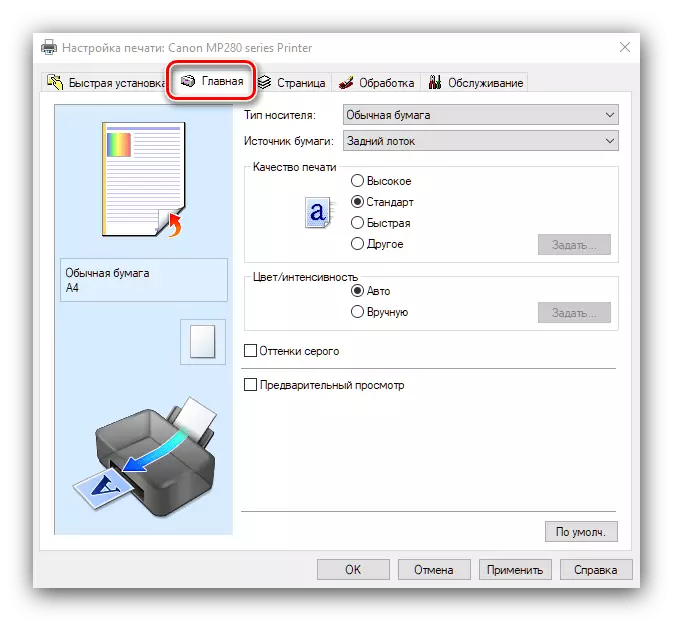
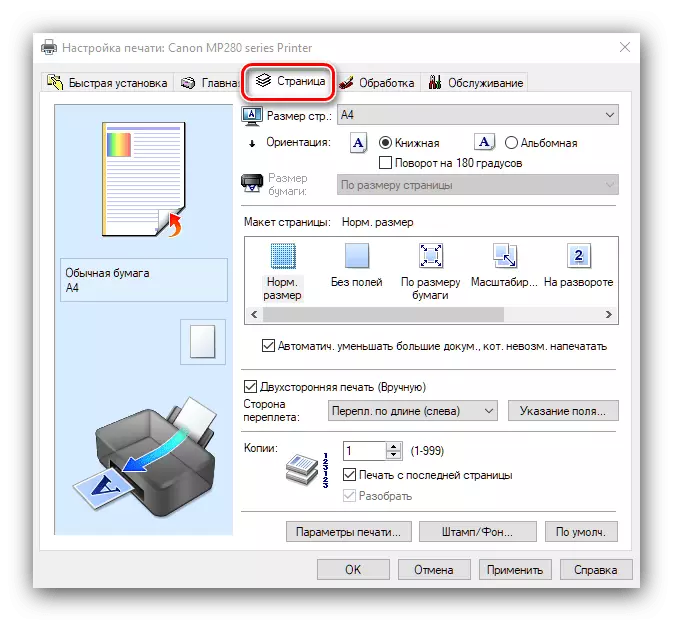
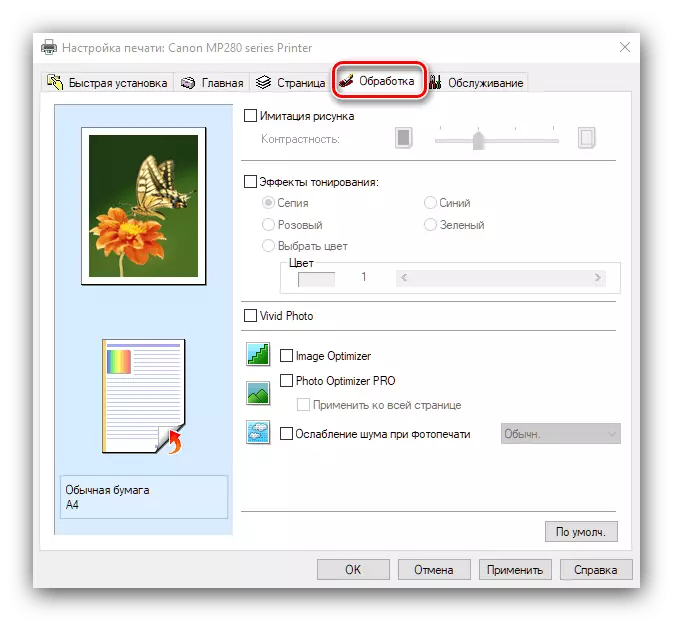
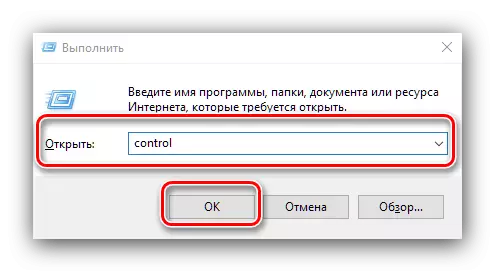
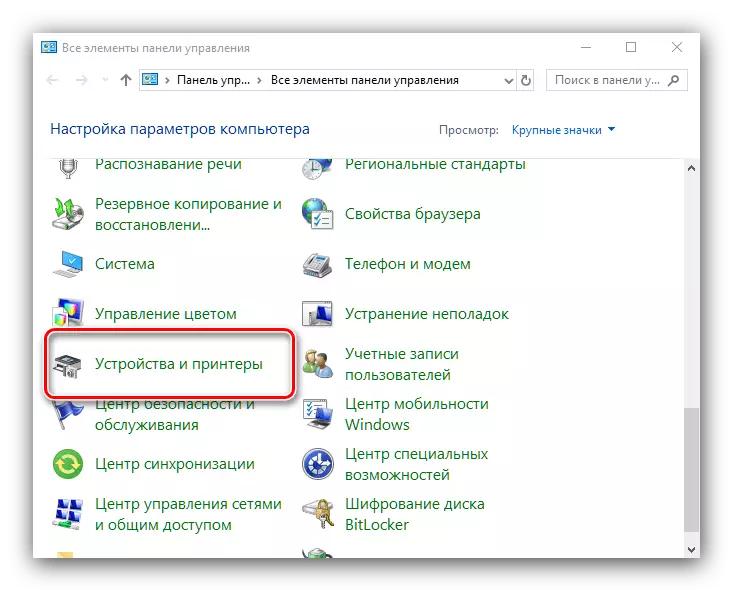

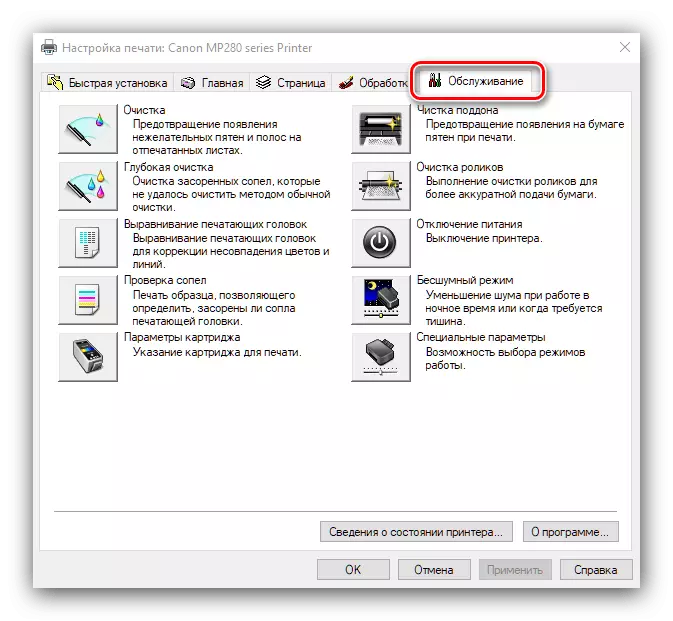
تەلەپ قىلىنغان بارلىق ئۆزگىرىشلەرنى قىلىپ, تەڭشەك قورالىنى تاقاڭ. كومپيۇتېرنىڭ قايتا قوزغىتىش ئادەتتە تەلەپ قىلىنمايدۇ.
2-خىل ئۇسۇل: قوزغاتقۇچ سانلىق مەلۇماتلىرىنى تەھرىرلەش
ئەگەر ئېھتىياجلىق بولسىڭىز, مەسىلەن قوللانمىلارنى قوللانمىلارنى ئىشلىتىپ چىقىرىش ئۈسكۈنىلىرىنى بىر يۈرۈش مۇۋاپىق مۇلازىمەت يۇمشاق دېتالىغا قوللاندى, بۇ ۋەزىپە ماس ھالدا مۇرەككەپ بولۇشى كېرەك. ئالدى بىلەن, تەييارلىق تەدبىرلىرىنى قوللىنىش كېرەك.
تەييارلىق
بۇ باسقۇچتا تۆۋەندىكى ئىشلارنى قىلىشىڭىز كېرەك:
- باشقۇرغۇچىنىڭ شوپۇرلۇق مۇندەرىجىسىگە ئېرىشىش ئۈچۈن.
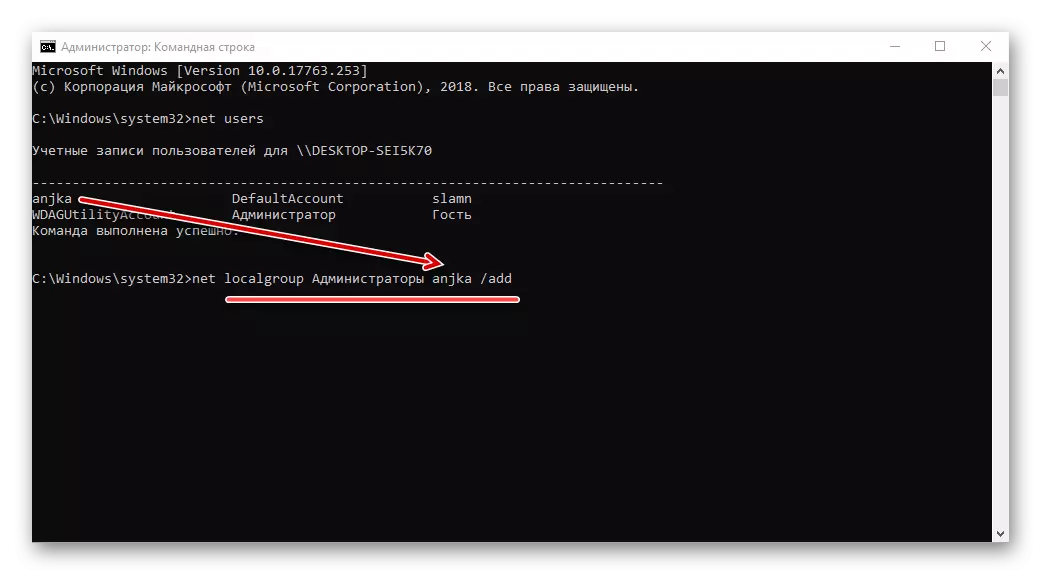
دەرس: Windows 7 ۋە Windows 10 دىكى باشقۇرغۇچىنىڭ ھوقۇقى قانداق ئېرىشىش
- شوپۇرغا كىرمەكچى بولغان ئېنىق سانلىق مەلۇماتنى بىلىش كېرەك. كۆپىنچە ئۇ بىر ئۈسكۈنىلەر كىملىكى.

دەرس: ئۈسكۈنىلەرنى قانداق ئېلىش كېرەك
- چۈنكى ئەسەر ئۈچۈن EXE ياكى MSI فورماتىدا قاچىلاش كېرەك. بۇ مەقسەتتە ئەڭ ياخشى ھەل قىلىش چارىسى.
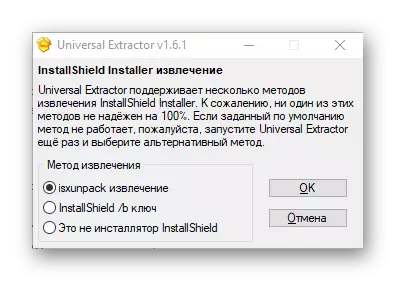
- ھۆججەت كېڭەيتىشىنى ئۈزۈشنى ئاسانلا ھاقارەتمۇ يوق.
تېخىمۇ كۆپ ئوقۇڭ: Windows 7 ۋە Windows 10 دە ھۆججەت كېڭەيتىش
بۇ تەييارلىق باسقۇچى تاماملاندى, ئاساسىي ھەرىكەتلەرگە يۆتكىيەلەيسىز.
شوپۇرلارنى تەھرىرلەش
بىز نېمىگە ئۆزگەرتىمىز ۋە قانداق بولىدىغانلىقىمىز توغرىسىدىكى بىر قانچە سۆز. ئەتراپتىكى ئۈسكۈنىلەرنىڭ ھەر قانداق مۇلازىمەت يۇمشاق دېتالىدا تېكىست ھۆججىتى بار, بۇ يەردە باشقا سانلىق مەلۇماتتا تېكىست ھۆججىتى بار, ئۇ يەردە بىر سانلىق مەلۇمات بار ئۈسكۈنىلەر ھەققىدىكى ئۇچۇرلار بار. شۇڭلاشقا, بىز لازىملىق پرىنتېرغا بۇ ئۇچۇرلارنى پەرقلىگۈچنى قوشۇشىمىز كېرەك.
مۇھىم! مەشغۇلات پەقەت مۇلازىمەت يۇمشاق دېتالى قاچىلانغانلىقى ئۈچۈن مەشغۇلات مۇمكىن!
- مۇلازىمەت يۇمشاق دېتالىنىڭ قاچىلاش بولىقى جايلاشقان مۇندەرىجىگە كىرىڭ. كېيىنكىسى Zip ئارخىپى ياكى ئىجرا قىلىنىدىغان ھۆججەتلەرنىڭ بىرى ياكى ئىككى خىل ھۆججەتلەرنىڭ بىرى بولىدۇ. بۇ تۈرنىڭ قانداق بولۇشىدىن قەتئىينەزەر, بوغچا يېشىۋېتىش تەلەپ قىلىنىدۇ. بىرىنچى ئەھۋالغا, ئۈچىنچى تەرەپ پروگراممىسىسىز قىلالايسىز.
دەرس: ZIP ھۆججىتىنى قانداق ئىشلەش كېرەك
ئىككىنچى تاللاش ئۈچۈن, ئۇنىۋېرسال جالراكتتۇر, بىز يۇقىرىدا تىلغا ئېلىنغانلار ھەققىدە. پروگراممىنى ئىشلىتىش ئۈچۈنلا لازىملىق ھۆججەتنى تاللاڭ, ئوڭ تەرەپنى چېكىپ «چېگرادىن ئۇلىنىش قالدىم» نى تاللاڭ.

قوراللار كۆزنىكىدە ئىجرا قىلماقچى بولغان يەرنى بەلگىلەڭ, ئاندىن «OK» كۇنۇپكىسىنى بېسىڭ.
- تېخىمۇ كۆپ ھەرىكەتلەر قايسى ئىشلەپچىقارغۇچىنىڭ تەھرىرلىشىنىڭ تەھرىرلىشىگە توغرا كېلىدىغان يۇمشاق دېتالنىڭ ئىشلىتىلىشىگە ئاساسەن ئىشلىتىلىدۇ. ھۆججەتنى كېڭەيتىشكە ئەھمىيەت بېرىڭ.
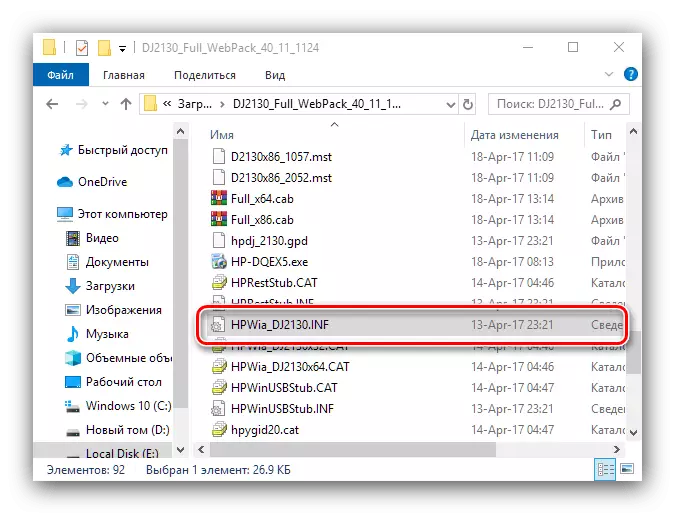
گرېپورتنى ئېچىش ئۈچۈن, مائۇسنىڭ سول كۇنۇپكىسى - بۇ سۈكۈتتىكى ھۆججەتلەر «GoNetpad» بىلەن مۇناسىۋەتلىك.
- ئېچىلغاندىن كېيىن, CTRL + F كۇنۇپكىسىنى ئىككىنى ئىشلىتىڭ. بۇ ھەرىكەت ئىزدەش رامكىسىنى قوزغىتىدۇ, USB تەلىپىنى كىرگۈزۈڭ (ياكى ئالدىنقىسى ئىشلىمىسە) «ئەگەر» نى چېكىپ «كېيىنكى بايقاش» نى چېكىڭ.
- بۇ سىستېما سىزنى تەھرىرلىگىلى بولىدىغان يۇمشاق دېتال قوللاش ئارقىلىق ھەرىكەتلەيدۇ. ئاخىرقى تىزمىنى كۆچۈرۈپ, نۇر بەلگىنى ئاخىرلاشتۇرۇڭ ۋە Enter نى بېسىڭ. يېڭى قۇرغا كۆچۈرۈڭ, ئاندىن لازىملىق ئۈسكۈنىنىڭ كىملىكىنى ھازىرقىنىڭ كىملىكىنى كىرگۈزۈڭ.
- ئۇنىڭدىن كېيىن, F3 كۇنۇپكىسىنى ئىشلىتىڭ ۋە تېپىلغان بارلىق نەتىجىلەر ئۈچۈن مەشغۇلاتنى تەكرارلىدى. ئاندىن «ھۆججەت» نى ئىشلىتىڭ - «ساقلاش" "- خاتىرە دەپتەرنى يېپىق.
- تەھرىرلەنگەن شوپۇرنى ئورنىتىش ئۈچۈن تۆۋەندىكى كۆرسەتمىلەرنى ئىشلىتىشىڭىز كېرەك.
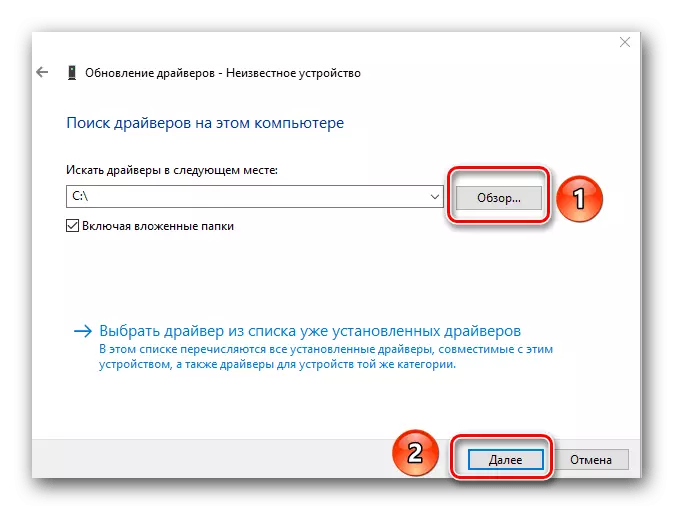
دەرس: شوپۇرلارنىڭ ئۆلچەملىك Windows نى ئورنىتىش
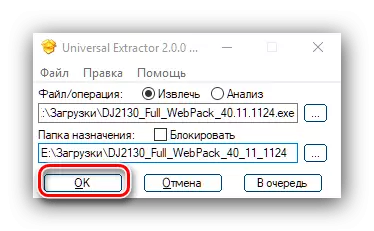

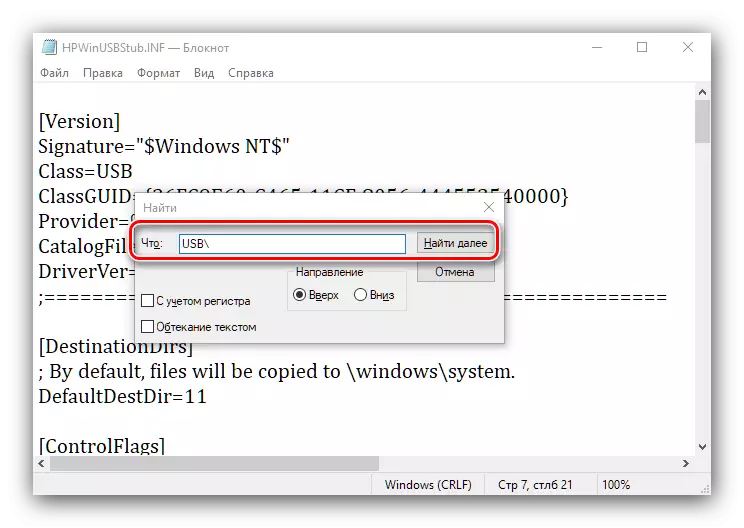
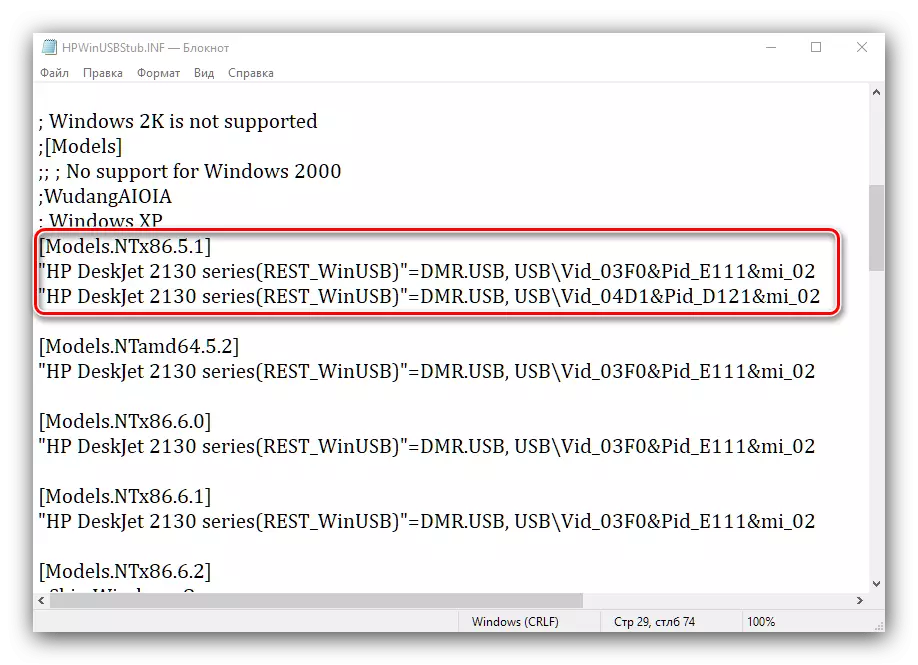
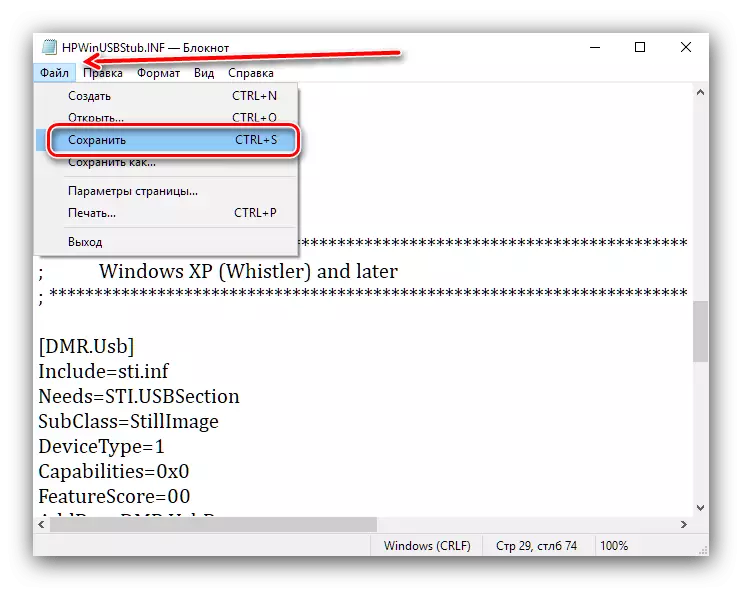
قايتا-قايتا قوزغاتقاندىن كېيىن, كونا پرىنتېرڭىز بىلەن كونا پرىنتېرڭىز - ئېھتىماللىققا ئۇلىنىشقا تىرىشىڭ.
بەزى مەسىلىلەرنى ھەل قىلىش
يۇقارقى ئۇسۇللارنىڭ ھەر ئىككىسى توغرا ئىشلىمەيدۇ, ئەمما كۆپىنچە ئەھۋاللاردا تۈزىتىلدى.
پرىنتېر كونترول تاختىسى يوق
ئەگەر بىرىنچى ئورۇندىكى 3-قەدەمدە يۈز بەرمىسە, ئۇ ئىككى مەسىلىنىڭ بىرى. بىرىنچى ئورۇنغا قويۇش كومپيۇتېرىڭىزغا قاچىلانمايدۇ, پرىنتېر گۇرۇپپىسى سىستېما ئاساسىي كىتتى ماس ھالدا سىستېمىغا تەڭشەلگەنلىكىنى, تەڭگىچا قورال يوق. ئىككىنچى - ئىشلەپچىقارغۇچى بۇنداق زاپچاس بىلەن تەمىنلىمىدى. بىرىنچى ئىككى خىل ھەل قىلىش چارىسى ئېنىق - بۇ مۇۋاپىق بىر يۈرۈش نۇسخىسىنى ئىشلىتىش ۋە ئورنىتىش پەقەت ئوخشاشلا ئۇ پەقەت ئىشلەپچىقارغۇچى بىلەن ئالاقىلىشىپ تۇرىدۇ.
پايدا ئېلانى تەھرىرلىگەندە, ئۆزگەرتىش ساقلانمىدى.
بەزىدە in in in in infter دا خاتالىق سادىر قىلىپ, «رەت قىلىنغان زىيارەت» دېگەن تېكىستنى ئۆچۈرۈۋېتىدۇ. بۇ سىزنىڭ ھەددىدىن زىيادە قوغداشتىن قوغدايدىغانلىقىڭىزنى تەھرىرلەيسىز. تۆۋەندىكىلەرنى ئىجرا قىلىڭ:
- ساقلىماي ھۆججەتنى تاقاڭ. ئۇنىڭ ئورنىنى قايتۇرۇڭ, ئاندىن نىشان ھۆججەتنى تاللاڭ, ھېسابات ئىسمىنى چېكىپ, مەزمۇن تىزىملىكىدىكى «مۈلۈك» بۇيۇملىرىنى تاللاڭ.
- كېيىنكى قەدەمدە, «ئادەتتىكى» بەتكۈچىگە بېرىپ, توسۇمىنى «سۈپەت» بىلەن تولدۇرۇڭ. ئەگەر «ئوقۇش پەقەت بىردىنبىر» تاللاش تاللاش بولسا, ئۇنى ئۆچۈرۈۋېتىڭ.
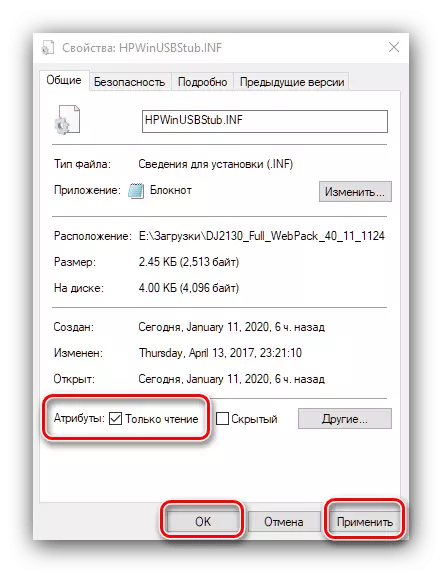
كېيىنكى, «ئىلتىماس قىلىش» ۋە «بولىدۇ» نى تەرتىپلىك چېكىڭ.
- خاتا, تەھرىرلەپ ساقلاڭ. ئەگەر مەسىلە يەنىلا كۆزىتىلگەن بولسا, ھەرىكەت: «خاتىرە دەپتەر» نى تاقاڭ, ئاندىن ئىزدەش قورالىنى ئىشلىتىڭ. Windows 7 دە ئۇ «باشلاش» تىزىملىكىدىن ئىشلىتىلىدۇ, Windows 10 ۋەزىپە ئىستونىدا كۆرسىتىلىدۇ. بۇ يەردىن خاتىرە كومپيۇتېرغا كىرگۈزۈڭ, ئاندىن «ھېسابات» نى چېكىڭ ۋە «باشقۇرغۇچىغا ۋاكالىتەن« بۇ باشقۇرغۇچىنى ئىجرا قىلىڭ »نى تاللاڭ» تاللاڭ.
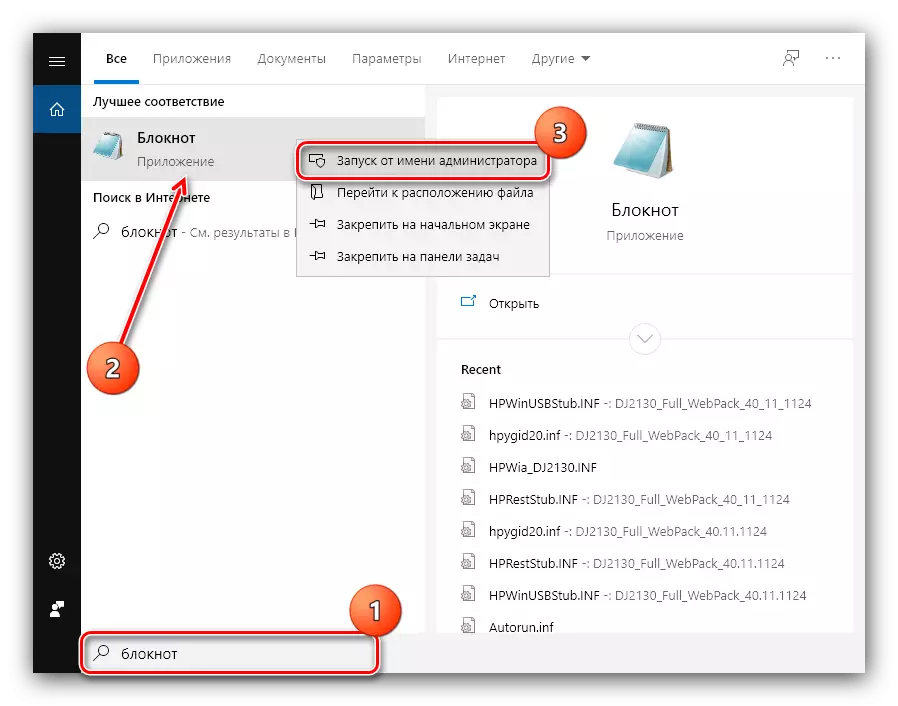
قوللىنىشچان كۆزنەكتە ھۆججەتنى تاللاڭ - «ئوچۇق».

«Explorer» ئارقىلىق, مەسىلە ھۆججىتىنى ئىزدەڭ ۋە ئېچىڭ. «بارلىق ھۆججەتلەر» ھالىتىگە تونۇش يېزىشىڭىز كېرەك.

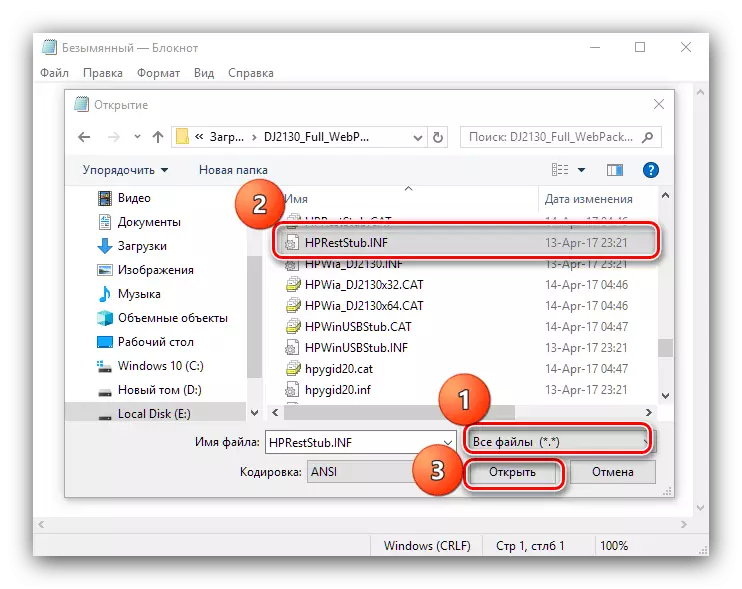
زۆرۈر ئۆزگەرتىشلەرنى ئېلىپ, ئۇلارنى قۇتۇلدۇرۇڭ, بۇ قېتىم ھەممە ئىش مەسىلىسىز ئۆتۈشى كېرەك.
خۇلاسە
ھازىر پرىنتېر قوزغاتقۇچقا سانلىق مەلۇمات قوشۇشنى بىلىسىز. بىز كۆرگەندەك, بۇ ئۇسۇل پەقەت ئىككى ياش, ئەمما ئۇلار ھەتتا يېڭى ئىشلەتكۈچى ھەتتا ئىپادىلىنىش.
